腾讯手游助手取消全屏的快捷键在设置和右边的键位说明中都找不到,但是在刚进入全屏的瞬间,是有个提醒的,下面为你演示。
这腾讯手游助手取消全屏教程
是全屏的快捷键,最右边是操作键位说明

进入全屏后,中间上方有个提示,按f11可以退出全屏
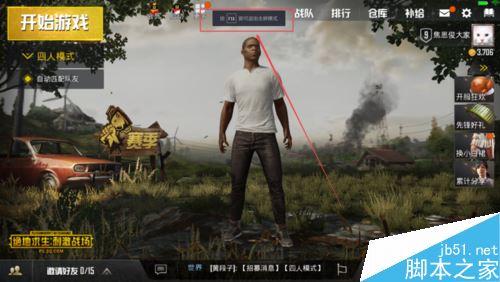
按f11后,马上恢复窗口模式

感觉全屏看不见系统里面的通知的话,可以双击窗口上方的条,最大化
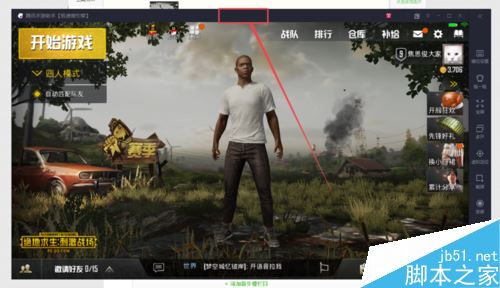
像这样,玩游戏的同时也能看见右下角的任务栏通知了
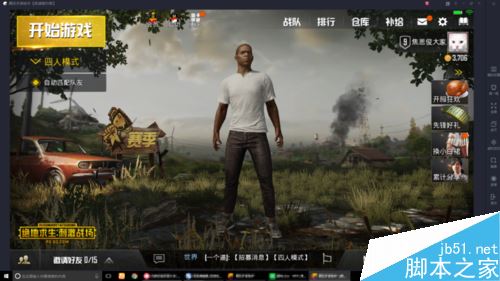
顺便说一下,全屏后,画质会更显得粗糙,我们进入设置调节一下
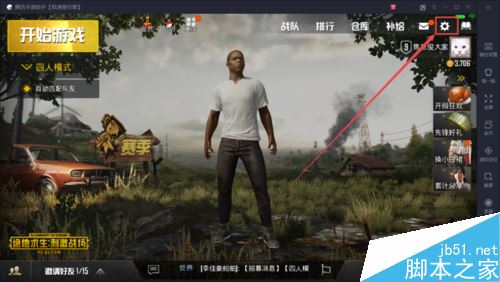
品质选择高清
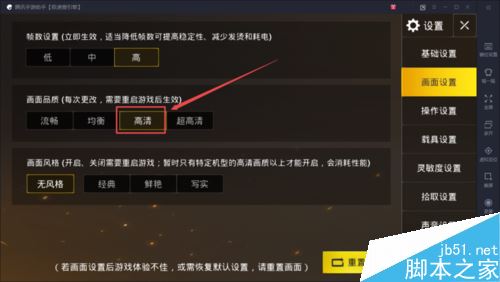
以上就是本篇文章的全部内容了,希望对各位有所帮助。如果大家还有其他方面的问题,可以留言交流,请持续关注武林网!
新闻热点
疑难解答